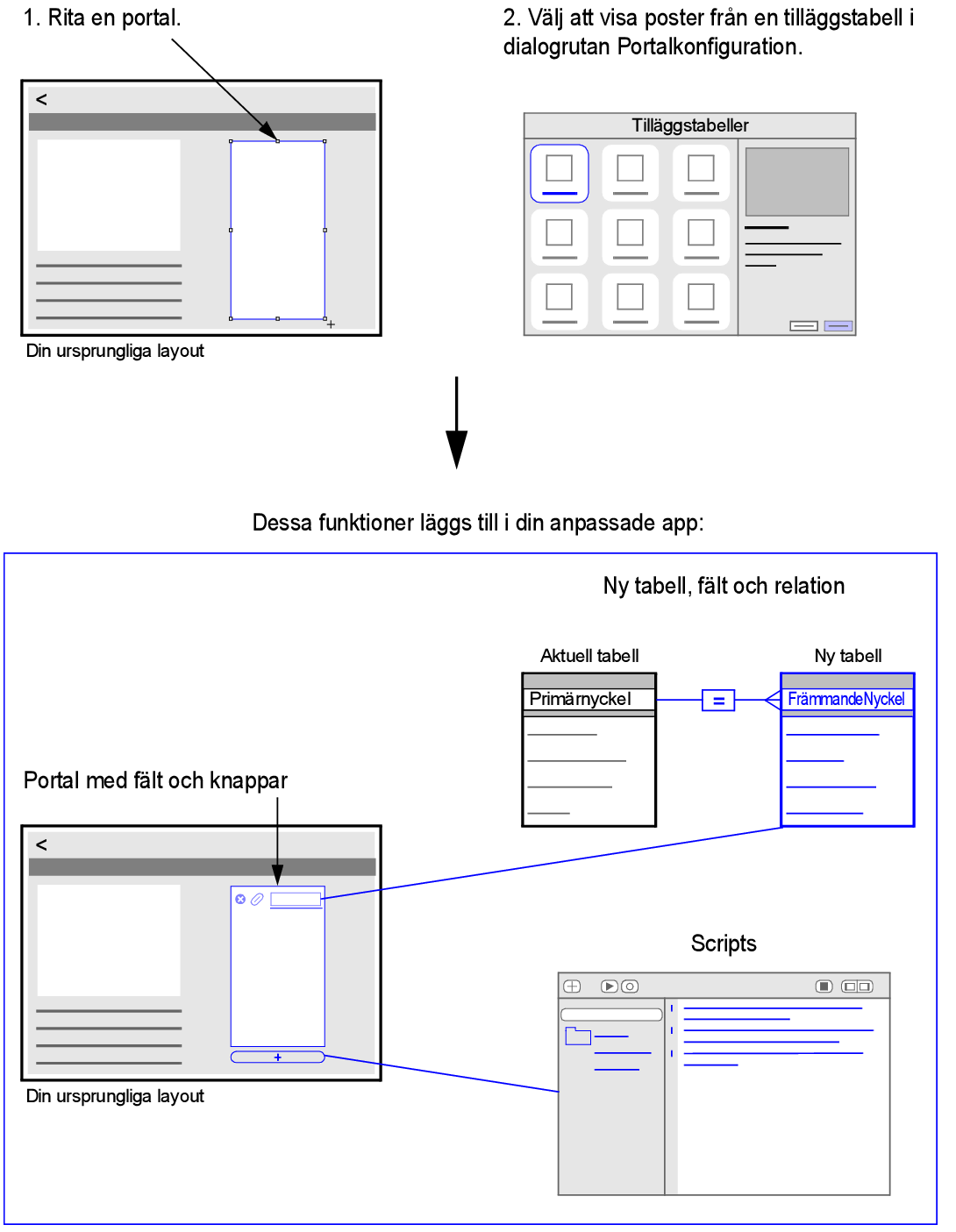
När du har skapat en anpassad app kan du utöka dess funktioner genom att lägga till en Tilläggstabell och visa relaterade poster från en ny tabell. Tilläggstabeller lägger till en tabell med en fördefinierad uppsättning fält i din anpassade app. Tilläggstabellen Telefonnummer lägger till exempel till en tabell med fält för telefonnnummer och typ. Dessutom skapas en relation mellan den nya tabellen och den aktuella tabellen.
Om du vill hålla koll på flera filbilagor som är relaterade till varje post i den anpassade appen ritar du först en portal i en befintlig layout. I dialogrutan Portalkonfiguration väljer du sedan tilläggstabellen Bilagor. Som illustationen nedan visar händer detta när du väljer en Tilläggstabell: portalen läggs till tillsammans med fält och knappobjekt i layouten, en ny tabell skapas för att lagra information om bilagor, den nya tabellen relateras till den aktuella tabellen och scripten som används i layouten läggs till.
I bearbetningsläge kan du i portalen infoga en fil i fältet Bilaga och ange en beskrivning för varje relaterad bilaga.
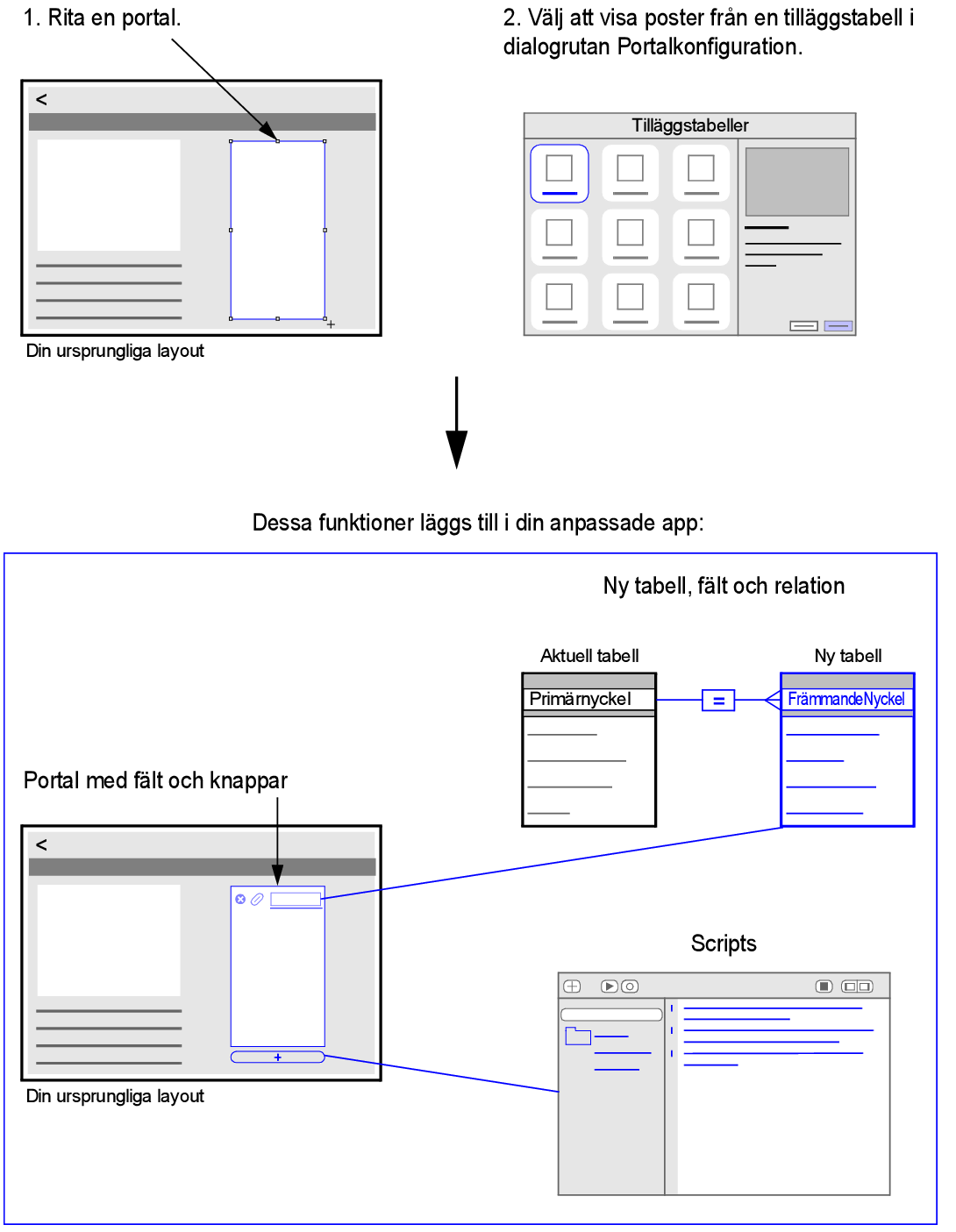
1. I Layoutläge går du till den layout där du vill visa posterna från en tilläggstabell.
Layouten måste vara baserad på en tabell som har ett primärnyckelfält (se kommentar nedan).
2. Klicka på Portalverktyget  i statusverktygsfältet.
i statusverktygsfältet.
3. Placera hårkorspekaren i layouten där du vill att portalen ska börja och dra sedan pekaren diagonalt.
4. I dialogrutan Portalkonfiguration, för Visa poster från väljer du Ny tilläggstabell.
Om alternativet Ny tilläggstabell inte är tillgängligt har inte tabellen som den aktuella layouten bygger på något primänyckelfält (se kommentar nedan).
5. Välj en tilläggstabell och klicka på Välj.
6. Ange ett namn på den nya tabellen som ska läggas till.
Om den anpassade appen redan har en tabell som bygger på samma tilläggstabell som du valde ovan kommer du att se dialogrutan Ange tabell. Välj antingen en befintlig tabell och klicka på Välj eller ange ett annat namn för den nya tabellen och klicka på Skapa.
En portal och knappen  (för att mata in en ny relaterad post) visas i layouten. Du kan flytta och ändra storlek på de här objekten. Se Flytta objekt i en layout och Ändra storlek och form på objekt.
(för att mata in en ny relaterad post) visas i layouten. Du kan flytta och ändra storlek på de här objekten. Se Flytta objekt i en layout och Ändra storlek och form på objekt.
•Du kan lägga till tilläggstabeller i en anpassad app om tabellen som du aktuella layouten bygger på har ett primärnyckelfält som uppfyller ett av följande kriterier:
•fältet använder ett automatiskt inmatat löpnummer
•fältet använder en automatisk inmatad beräkning som innehåller funktionen Get ( UUID ) eller Get ( UUIDNummer )
•fältet är ett lagrat beräkningsfält som innehåller funktionen Get ( UUID ) eller Get ( UUIDNummer )
Se Definiera automatisk inmatning av data och Definiera tillval för fältindex.
•Tilläggstabellen Personer lägger till mer i din anpassad app än andra tilläggstabeller, till exempel en kopplad tabell (för en många-till-många-relation mellan den aktuella tabellen och tabellen Personer), list- och detaljlayouter samt knappar som gör att du kan lägga till personer och välja personer från en lista.